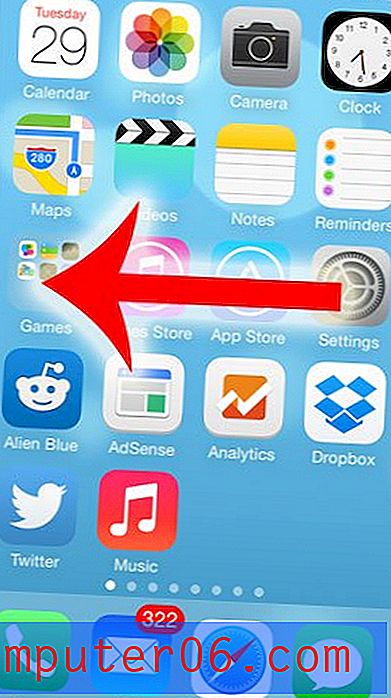Hoe een programmapictogram van de taakbalk te verwijderen
U hebt de term 'taakbalk' misschien eerder gehoord als u problemen met uw computer probeerde op te lossen, maar u weet misschien niet wat het eigenlijk is. Het is de horizontale balk onderaan uw scherm die uw Start-knop, snelkoppelingspictogrammen, geopende vensters en systeemvak toont. In feite verwijzen we vaak naar de taakbalk op deze site wanneer we tutorials geven waarbij u Windows Verkenner moet openen. Voor dit artikel over het weergeven van verborgen bestanden en mappen in Windows 7 moet u bijvoorbeeld elke map op uw computer openen, wat we aanraden te doen via het mappictogram in de taakbalk. Zodra u de taakbalk begint te gebruiken om programma's te starten, kunt u besluiten al uw favoriete programma's daar te plaatsen. Helaas kan dit zorgen voor een overvol scherm, waardoor het noodzakelijk is om te leren hoe u een programmapictogram van de Windows 7-taakbalk kunt verwijderen.
Snelkoppelingen verwijderen uit de taakbalk van Windows 7
Het gebruik van deze methode is echter niet beperkt tot alleen de pictogrammen die u zelf handmatig hebt toegevoegd. U kunt ook ongewenste pictogrammen verwijderen die er standaard waren, zoals het Windows Media Player-pictogram. Lees verder om de eenvoudige manier te leren om dit te doen.
Stap 1: Zoek het snelkoppelingspictogram in de taakbalk onder aan uw scherm dat u wilt verwijderen.
Stap 2: klik met de rechtermuisknop op het pictogram om het snelmenu weer te geven.
Stap 3: klik op de optie Dit programma losmaken van de taakbalk .
![]()
Dat is het! Een eenvoudig gebruik van het snelmenu en u kunt uw taakbalk stroomlijnen. Als je net een nieuwe computer hebt gekocht, zoals deze HP ENVY 6-1010us Sleekbook, dan is een van de eerste dingen die je moet doen, alle ongewenste pictogrammen in de taakbalk verwijderen.